在 Visual Studio 2022 下面配置 ARM64 版本的 EasyX(2025-1-30 更新)

 EasyX 默认只提供了针对 x86 和 x64 的库文件,随着 Windows for ARM 设备的增多,有些同学可能会需要在 ARM 设备上使用 EasyX。本文提供了将 EasyX 适配到 ARM64 上的库文件。
EasyX 默认只提供了针对 x86 和 x64 的库文件,随着 Windows for ARM 设备的增多,有些同学可能会需要在 ARM 设备上使用 EasyX。本文提供了将 EasyX 适配到 ARM64 上的库文件。
路漫漫其修远兮,吾将上下而求索
 EasyX 默认只提供了针对 x86 和 x64 的库文件,随着 Windows for ARM 设备的增多,有些同学可能会需要在 ARM 设备上使用 EasyX。本文提供了将 EasyX 适配到 ARM64 上的库文件。
EasyX 默认只提供了针对 x86 和 x64 的库文件,随着 Windows for ARM 设备的增多,有些同学可能会需要在 ARM 设备上使用 EasyX。本文提供了将 EasyX 适配到 ARM64 上的库文件。
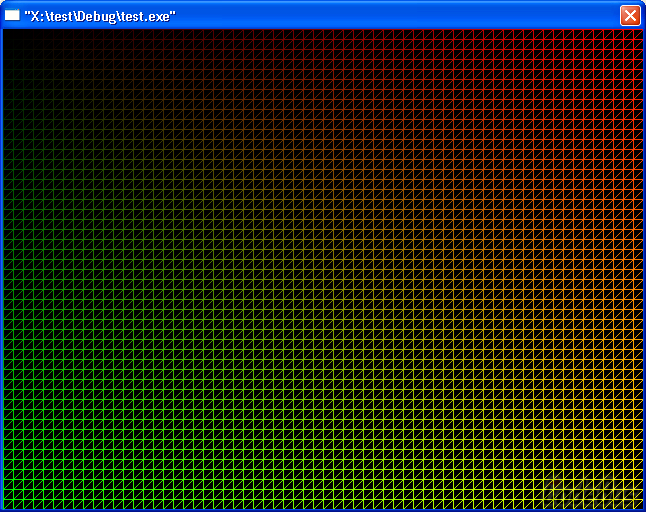
教程总目录:https://codebus.cn/bestans/post/concise-lesson-contents
实际中有许多类似的图案,如果一一单独绘制,太麻烦。于是,我们需要一个公用的绘制过程,就是函数。
例如,我们需要画5个三角形,位于不同的位置。我们可以将绘制单个三角形的过程写成函数,函数内是一个独立的程序段,这个绘制过程很简单。
然后,在需要绘制的时候,调用这个函数即可。可以通过参数来解决细微差异(图案的坐标、颜色等),例如:
#include <graphics.h>
#include <conio.h>
// 在坐标 (x,y) 处,用颜色 c 绘制三角形
void sanjiaoxing(int x, int y, int c)
{
// 设置画线颜色
setlinecolor(c);
// 画三角形的三条边
line(x, y, x+50, y);
line(x, y, x, y+50);
line(x教程总目录:https://codebus.cn/bestans/concise-lesson-contents (里面包括VC下的graphics.h的配置方法)
[本期目标]
学会在 VC 里面创建项目,并写简单的程序。
VC 写程序要有项目的概念,一个项目可以有多个 .cpp 文件,多个项目构成一个工作区。先记住这两个英文单词吧:
现在开始创建一个新项目。
看明白后,自己动手建立项目试试,并输入以下代码:
...针对人群
基础要求
学习目标
学习方式
学习要求
连载次数
教程总目录:https://codebus.cn/bestans/concise-lesson-contents(里面包括VC下的graphics.h的配置方法)
学习本节课前,需要熟练掌握第 7 节。详见:https://codebus.cn/bestans/concise-lesson-7
==本节课开始==
首先,获取鼠标消息:
ExMessage m;
m = getmessage();
ExMessage 是 EasyX 定义的一个表示消息的结构体类型,以上代码表示用该类型声明了一个变量 m,然后通过 getmessage 函数获取消息,并返回给变量 m。根据 m 的内容,进一步分析获取到的是什么消息。鼠标消息可以通过以下成员获取鼠标消息中的信息:
USHORT message; // 当前消息
bool ctrl; // Ctrl 键是否按下教程总目录:https://codebus.cn/bestans/post/concise-lesson-contents(里面包括VC下的graphics.h的配置方法)
注:学习本节前,请自备 MSDN,以便查阅 Windows GDI 函数。
对于 Windows GDI 中的绘图函数,操作目标通常是 DC(Device Context),因此需要传入一个 DC 的句柄,数据类型为 HDC(Handle of Device Context)。用 GetImageHDC() 函数可以获取 EasyX 的绘图窗口或 IMAGE 对象的句柄,然后就可以使用 Windows GDI 函数进行绘图操作。看以下示例:
#include <graphics.h>
#include <conio.h>
int main()
{
// 初始化绘图窗口,并获取 HDC 句柄
initgraph(640, 480);
HDC hdc = GetImageHDC();教程总目录:https://codebus.cn/bestans/post/concise-lesson-contents(里面包括VC下的graphics.h的配置方法)
EasyX 库有一个获取窗口句柄的功能,很是强大,这里介绍一下。
【窗体句柄】
窗体句柄是 Windows 下窗口的标识,可以理解为窗口的 ID。Windows SDK 中的许多窗口操作函数都需要指明窗体句柄,也就是说,有了句柄,我们可以通过 Windows SDK 中的 API 实现许多高级的窗体控制。
【函数原型】
窗体句柄为 HWND 类型,通过 GetHWnd() 函数可以返回绘图窗体的句柄。其函数原型是:
HWND GetHWnd();
【使用句柄】
举个例子,设置窗体标题文字的 Windows API 为:
BOOL SetWindowText(HWND hWnd, LPCTSTR lpString);
参数:
hWnd: 要设置标题文字的窗口句柄
教程总目录:https://codebus.cn/bestans/post/concise-lesson-contents(里面包括VC下的graphics.h的配置方法)
getimage / putimage / loadimage / saveimage 这一组命令和 IMAGE 对象可以实现图像处理的相关功能,下面逐个介绍。
(有点类似 tc 中的 imagesize)
[加载图片]
实现加载图片主要分三步:
很简单,我们看一下完整的代码:
#include <graphics.h>
#include <conio.h>
int main()
{
initgraph(640, 480);
IMAGE img; // 定义 IMAGE 对象教程总目录:https://codebus.cn/bestans/post/concise-lesson-contents(里面包括VC下的graphics.h的配置方法)
课程要求:先复习下课本上对数组的讲解(随便一本教材都行)
数组可以实现批量操作。比如,我们产生 10 个随机数,产生后先保存起来,然后输出最大的:
int n[10];
int i;
for (i = 0; i < 10; i++)
n[i] = rand() % 1000;
// 按生成的顺序,逆序输出
for (i = 9; i >= 0; i--)
printf("%d\n", n[i]);
// 找出最大的
int max = -1;
for (i = 0; i < 10; i++)
{
if (n[i] > max)
max = n[i];
}
printf("最大的数字是教程总目录:https://codebus.cn/bestans/post/concise-lesson-contents(里面包括VC下的graphics.h的配置方法)
========================
位运算和绘图有什么关系?先举个例子来个感性认识:使用XOR运算可以实现擦除图形后不破坏背景,这在时钟程序中绘制表针是很有用的。稍后我们会给出这样的例子。
位运算主要分 4 种:NOT、AND、OR、XOR,位运算的运算对象是二进制数(十进制要转换为二进制,计算机会自动转换)。
运算法则如下:
表示“取反”,将二进制位的 1 变 0、0 变 1。
C 语言用符号 ~ 表示。
如:
二进制: ~1101 = 0010
用十进制表示就是:~13 = 2
表示“并且”,只有两数的对应
...教程总目录:https://codebus.cn/bestans/post/concise-lesson-contents(里面包括VC下的graphics.h的配置方法)
最常用的一个捕获按键的函数:_getch()
前几课,都把这个函数当做“按任意键继续”来用,现在我们用变量保存这个按键:
char c = _getch();
然后再做判断即可。
不过程序执行到 _getch() 是会阻塞的,直到用户有按键才能继续执行。可游戏中总不能因为等待按键而停止游戏执行吧?所以,要有一个函数,判断是否有用户按键:_kbhit()
这个函数返回当前是否有用户按键,如果有,再用 _getch() 获取即可,这样是不会阻塞的。
即:
char c;
if (_kbhit())
c = _getch();
举一个简单的例子,如果有按键,就输出相关按键。否则,输出“.”。每隔 100 毫秒输出一次
...教程总目录:https://codebus.cn/bestans/post/concise-lesson-contents(里面包括VC下的graphics.h的配置方法)
所谓动画,其实是连续显示一系列图形而已。
结合到程序上,我们需要以下几个步骤:
循环以上即可实现动画。
举一个例子,我们实现一条直线从上往下移动:
#include <graphics.h>
#include <conio.h>
int main()
{
initgraph(640, 480);
for(int y = 0; y < 480; y++)
{
// 绘制绿色直线
setlinecolor(GREEN);
line(0, y, 639, y);
// 延时
Sleep(10);
// 绘制黑色直线(即擦掉之